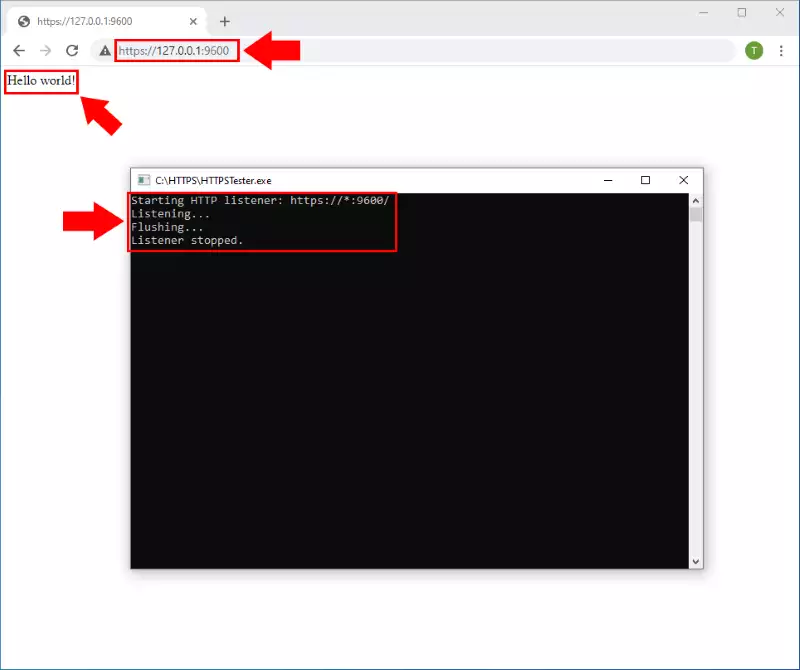Cómo probar tu conexión HTTPS en localhost
La siguiente guía te explica cómo puedes probar tu conexión HTTPS local. Para realizar la prueba, necesitas descargar el archivo HTTPSTester.zip.
Paso 1 - Crear certificados
Para usar HTTPS, necesitas generar certificados autofirmados. Para un certificado autofirmado, primero necesitas un certificado de CA. Para generarlo, ejecuta el siguiente comando en el símbolo del sistema de Windows (Figura 1). Asegúrate de iniciar el CMD con privilegios de Administrador.
makecert -n "CN=OzekiTest2CA" -r -sv OzekiTest2CA.pvk OzekiTest2CA.cer
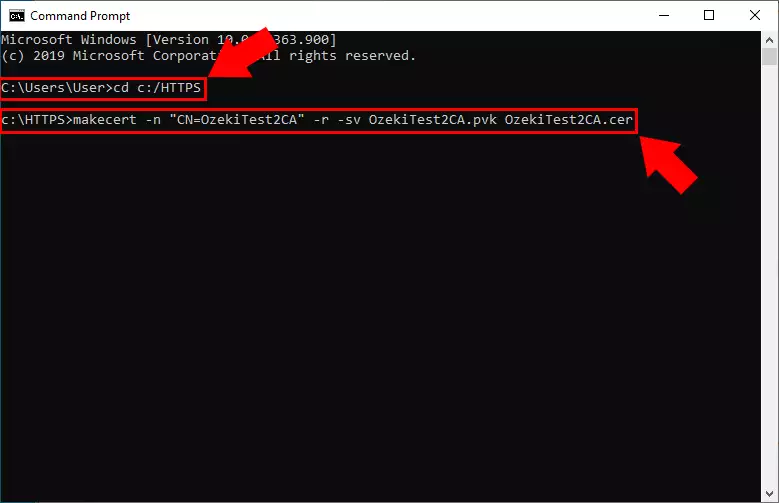
Durante la generación, necesitas definir una contraseña para el certificado (Figura 2).
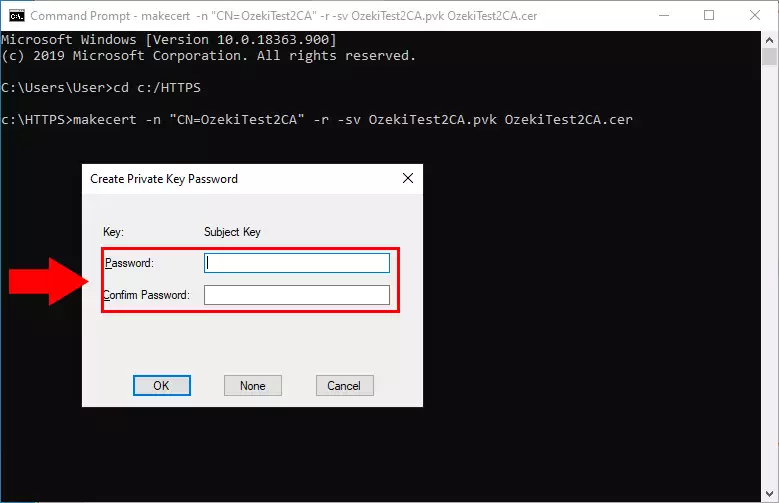
Ahora genera el certificado firmado ejecutando el siguiente comando en el símbolo del sistema de Windows (Figura 3).
makecert -sk OzekiTest2Signed -iv OzekiTest2CA.pvk -n "CN=OzekiTest2Signed" -ic OzekiTest2CA.cer OzekiTest2Signed.cer -sr localmachine -ss My
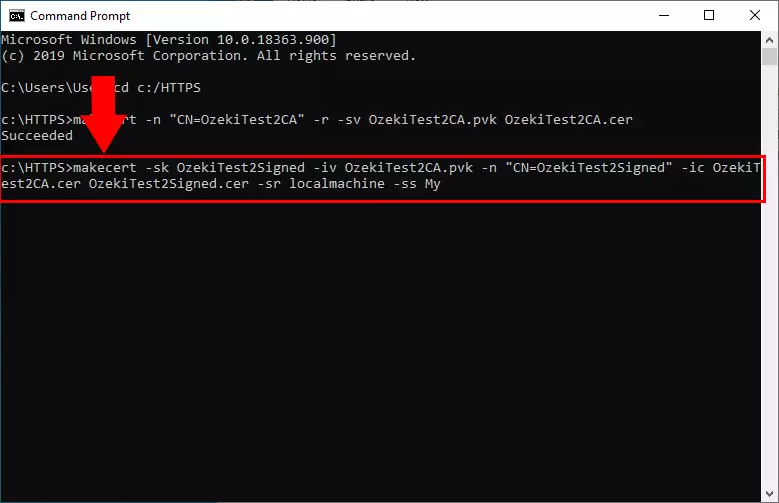
Durante la generación, necesitas definir una contraseña para el certificado (Figura 4).
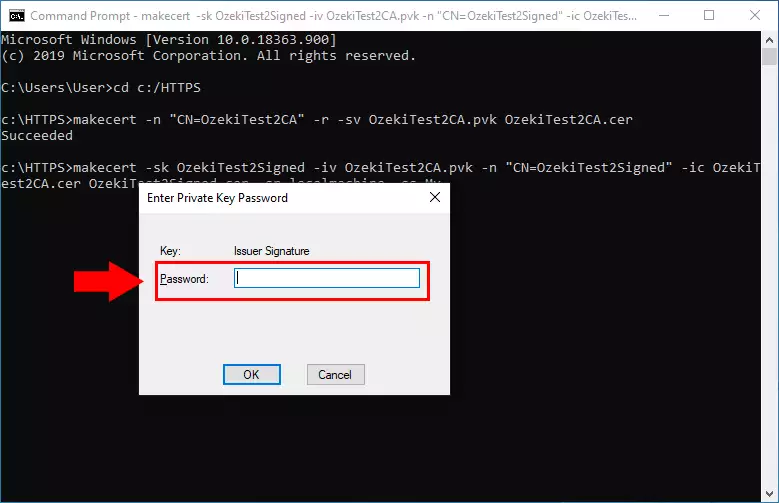
Paso 2 - Instalar certificados
Ahora debes instalar los certificados en el almacén de certificados de la computadora. Primero instala el certificado CA. Abre el certificado y haz clic en el botón Instalar certificado... (Figura 5).
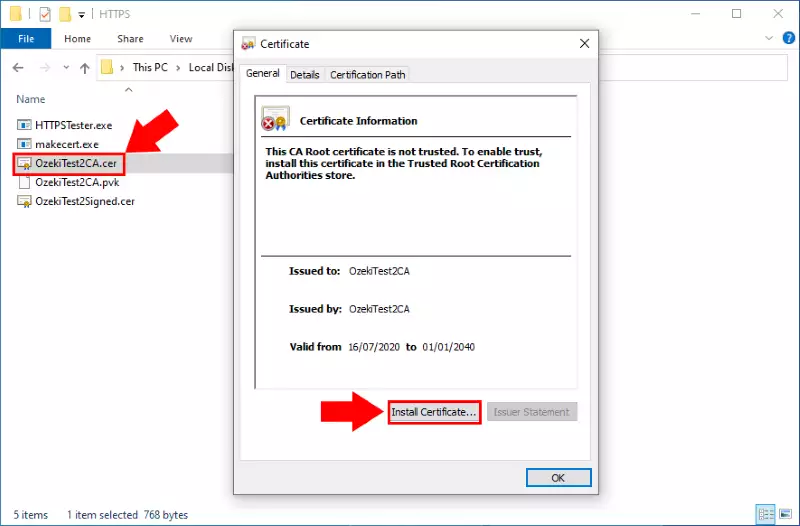
Selecciona instalarlo en el equipo local (Figura 6).
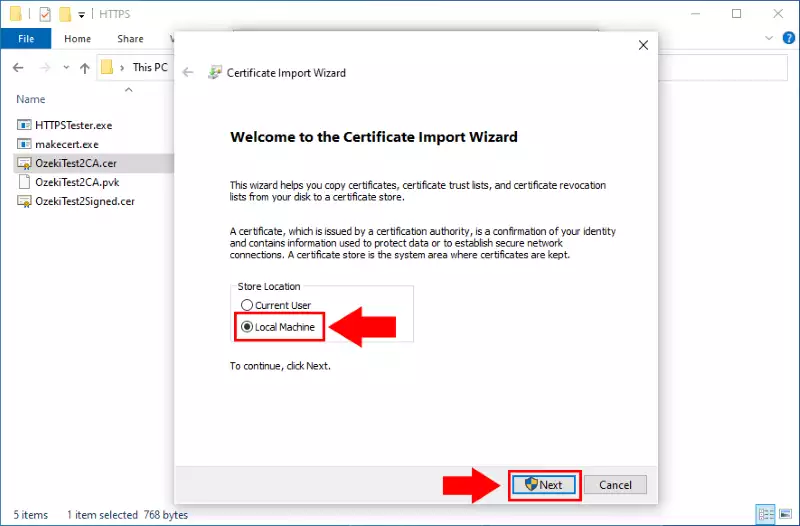
Ahora navega hasta el almacén de Entidades de certificación raíz de confianza (Figura 7).
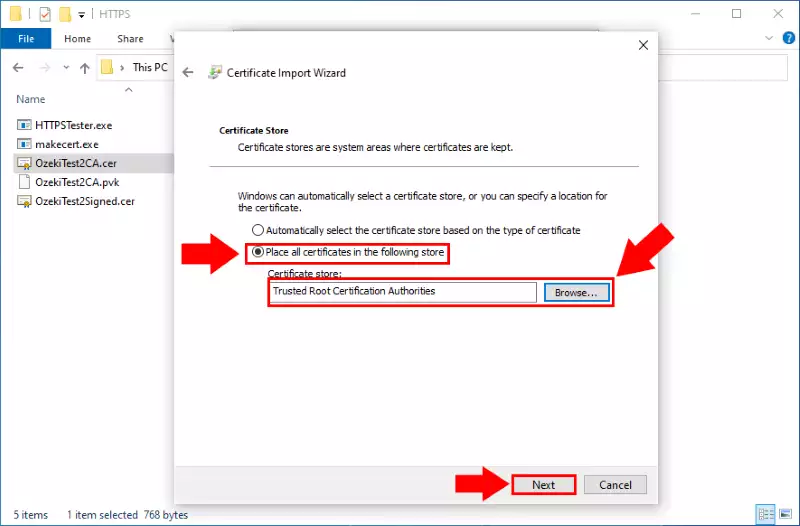
Finalmente, completa la instalación (Figura 8).
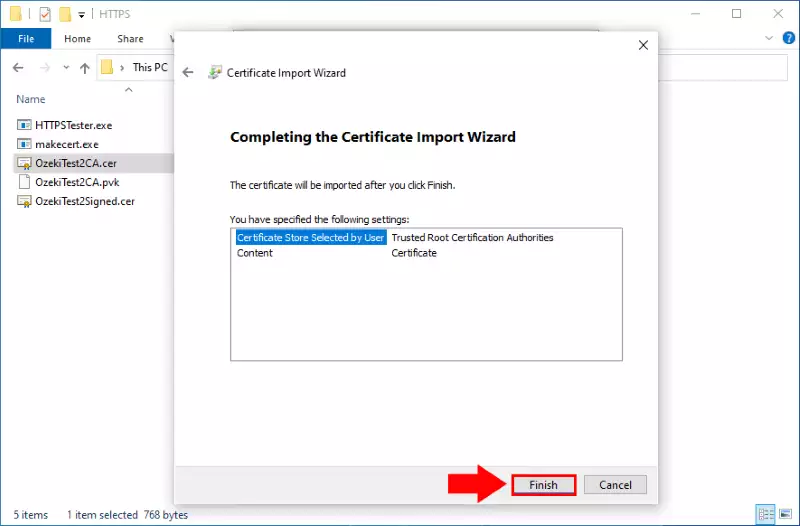
Como puedes ver en la Figura 9, la instalación fue exitosa.
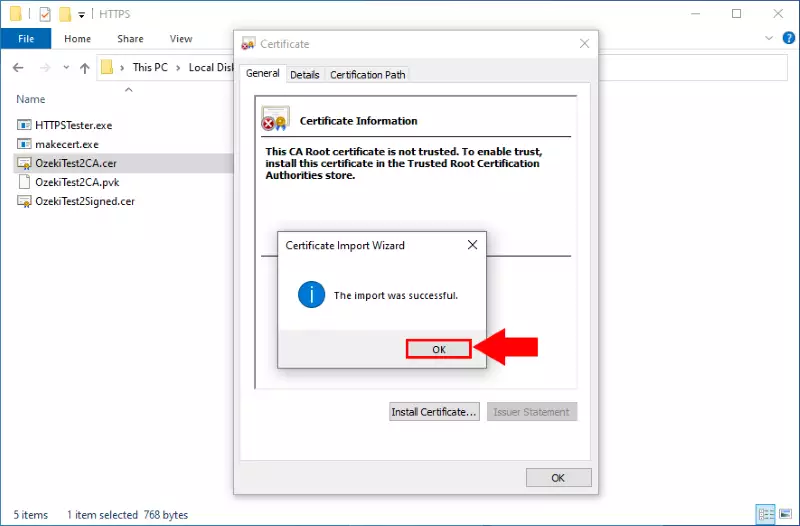
A continuación, instala el certificado firmado. Abre el certificado y haz clic en el botón Instalar certificado... (Figura 10).
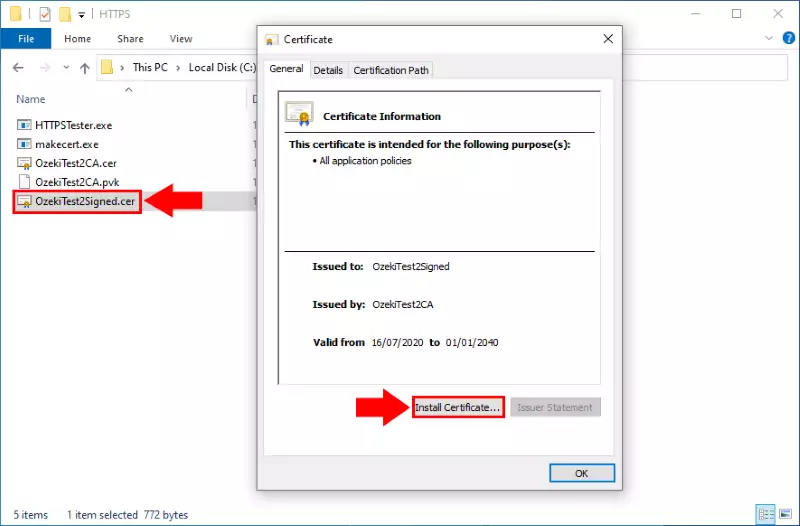
Selecciona instalarlo en el equipo local (Figura 11).
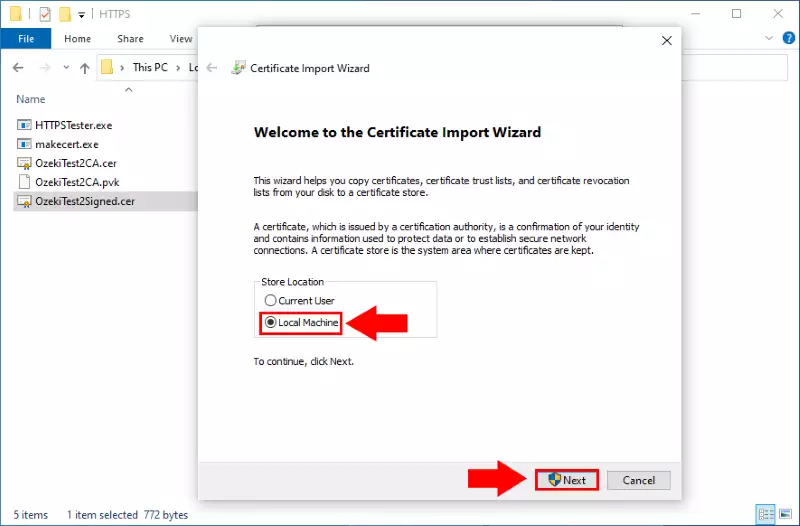
Ahora navega hasta el almacén Personal (Figura 12).
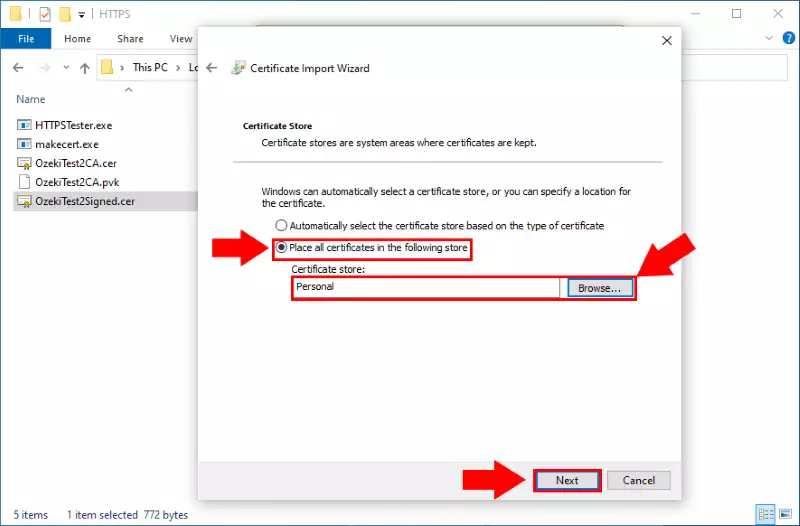
Finalmente, completa la instalación (Figura 13).
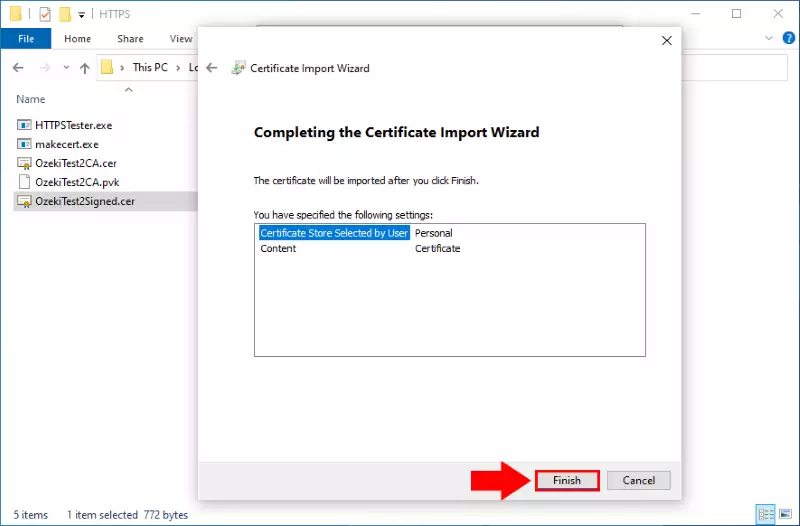
Como puedes ver en la Figura 14, la instalación fue exitosa.
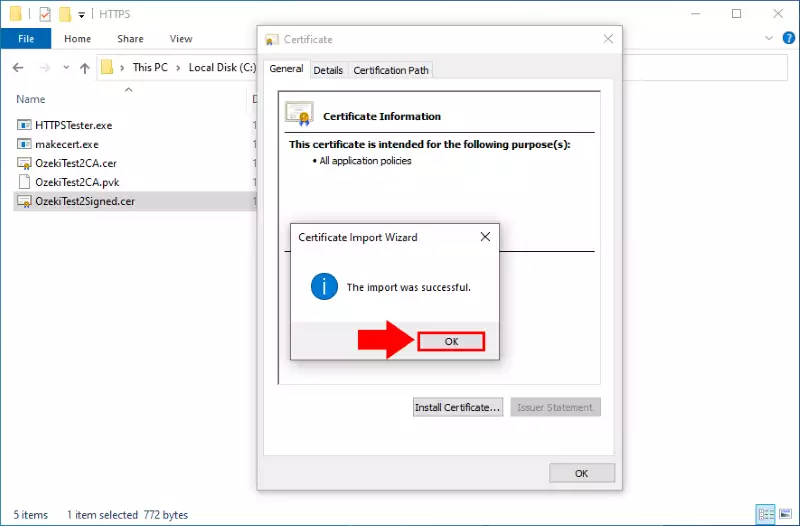
Paso 3 - Vincular certificado al puerto
Para vincular el certificado al par de IP y puerto correctos, necesitarás la huella digital del certificado firmado. Cópiala desde la pestaña Detalles del certificado. (Figura 15)
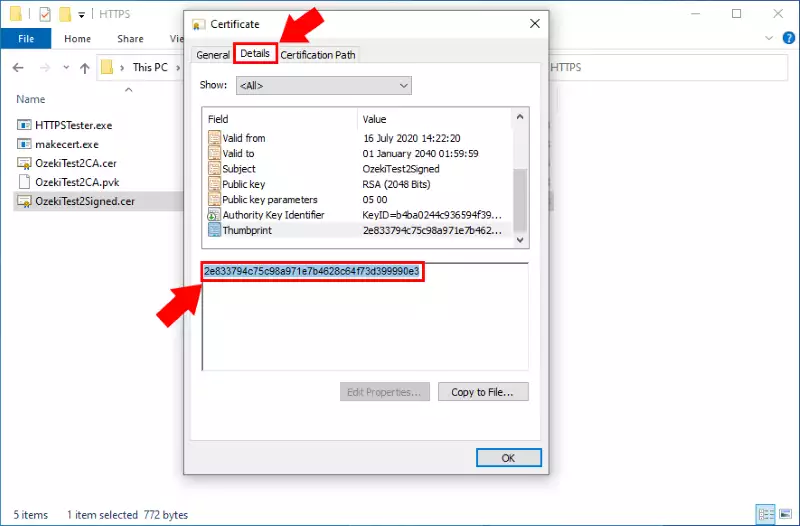
Ahora ejecuta el siguiente comando en el símbolo del sistema de Windows (Figura 16). El certhash será la huella digital del certificado firmado que copiaste antes.
netsh http add sslcert ipport=127.0.0.1:9600 certhash=01bb60d624637ffbd1ec188da2e653525b83b933
appid={ae157398-cfe3-4fb4-96c7-83f6a8288cbd}
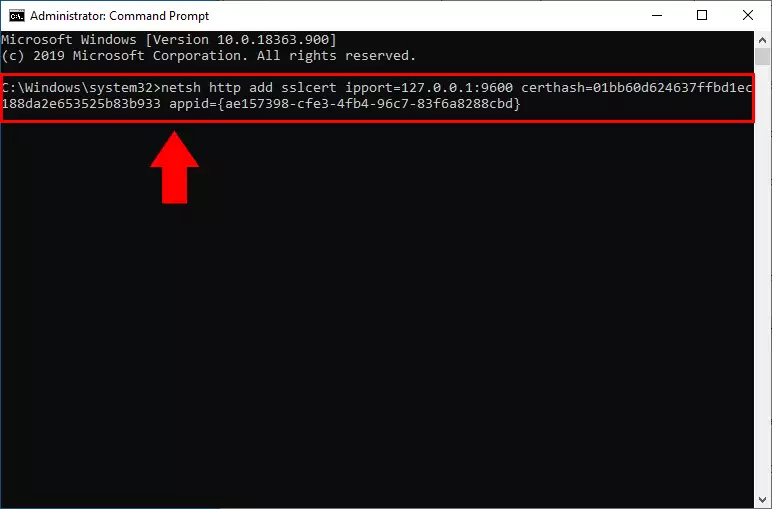
Como puedes ver en la Figura 17, el vinculado fue exitoso (Figura 17).
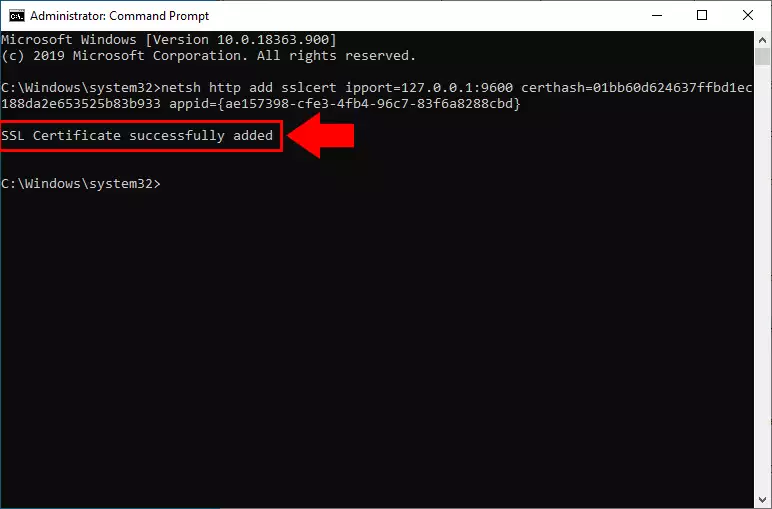
Paso 4 - Probar escucha HTTPS
El paso final es probar la escucha HTTPS con el programa de prueba. Ejecuta el programa como administrador (Figura 18).
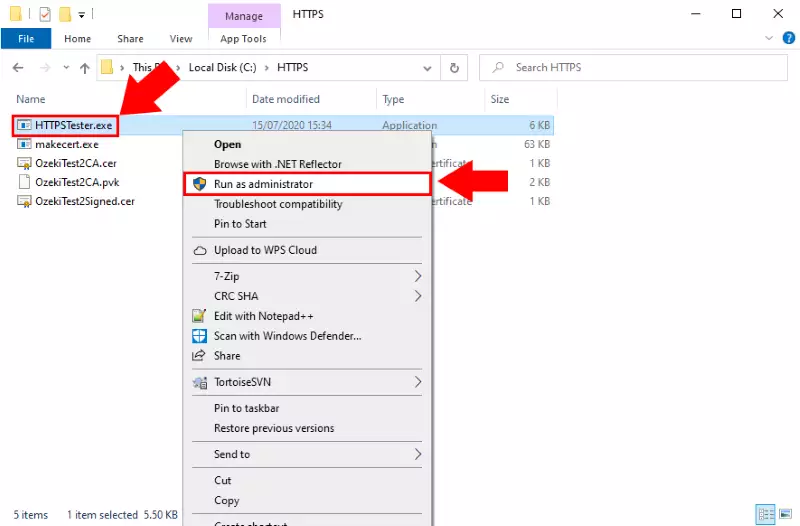
Ahora abre la página https://127.0.0.1:9600 en tu navegador. Verás el mensaje ¡Hola mundo! si la conexión funciona (Figura 19).